
noteで吹き出し風の記事が書ける!
noteで吹き出しを使った記事が書けないかなと思っていたら、吹き出し風の記事ができることを紹介しているサイトがありました。
①画像としてつくる
画像として作るので、吹き出しの中の文字は、その都度Canvaで変える必要があります。でも、あいさつのように頻繁に使うものは、あらかじめ作っておくと便利かもしれません。
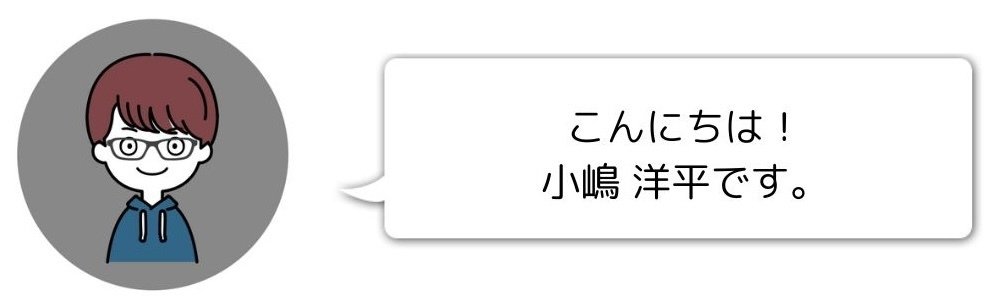
▼こちらのサイトから吹き出しの画像をダウンロードできます。その吹き出し画像を利用し、Canvaで加工しました。
②二つの画像を作成し、言葉をはさむ
こちらは、Canvaで作成した画像をプレビューで切り取って、上下の画像を作成することで吹き出し風にしたものです。
上下の画像の間に文字をはさむ形なので、その場で自由に文字入力できます。

このように、吹き出しふうに書くことができます。
これは、結構便利かもって思いました。
「Canva」を使って、少し加工するだけだから、とても簡単。

▼詳しくはこちらのサイトに記載があります。
※このサイトで紹介されている吹き出しの図形がなかったので、吹き出し部分は、◾️と▲を組み合わせて作りました。
こんなふうに装飾を変えてみると、いつもと違う雰囲気の記事が書けますね。もし会話風の記事を書こうかなと思った時には、ぜひ、取り入れてみてください。
